Zweimal jährlich bringt Microsoft eine neue Version für Windows mit neuen Features raus. Dies sind sogenannten Funktionsupdates. Das letzte wurde im November mit Windows 10 21H2 veröffentlicht. Im Frühjahr davor erschien Windows 10 21H1, davor im Herbst/Winter das Funktionsupdate 10 20H2 und und und.
Wichtig ist, dass man immer die Updates installiert, da man ansonsten Gefahr läuft aus dem Support zu laufen und somit auch keine Sicherheitsupdates mehr erhält. Microsoft unterscheidet den Support in Privatnutzer und Unternehmen. Entsprechend unterschiedlich sind die Zeiträume, wobei der Zeitraum für Privatnutzer eher abläuft. Der Support für Privatnutzer ist in der Regel nur 18 Monate lang. Die nächste Windows Version die aus dem Support läuft ist Windows 10 20H2 im Mai 2022. Nachfolgend eine aktuelle Tabelle.
Windows 10 Support-Zeiträume
| Windows 10 Version | Support-Ende für Privatnutzer | Support-Ende für Unternehmen |
|---|---|---|
| Windows 10 21H2 | 9. Mai 2023 | 14. Mai 2024 |
| Windows 10 21H1 | 13. Dezember 2022 | 13. Dezember 2022 |
| Windows 10 20H2 | 10. Mai 2022 | 9. Mai 2023 |
| Windows 10 2004 | 14. Dezember 2021 | 14. Dezember 2021 |
| Windows 10 1909 | 11. Mai 2021 | 10. Mai 2022 |
Windows 10 Ende 2025 für Privatnutzer
Mit der neuen Version Windows 11, ist das Ende für Windows 10 für Privatanwender auf den 14.10.2025 festgelegt worden. Da gibt es das letzte Sicherheitsupdate. Das Upgrade ist für alle Systeme die die Anforderung erfüllen schon jetzt kostenlos möglich.
Wer wissen möchte welche Windowsversion installiert ist kann dies wie folgt machen.
Windows 10 aktualisieren
Normalerweise sucht Windows automatisch nach neuen Updates und zeigt einen die Verfügbarkeit über das Infocenter oder beim Herunterfahren / Neustarten von Windows 10 an. Wer zwischenzeitlich nachsehen möchte oder auch ein Funktionsupgrade durchführen möchte geht wie folgt vor:
- Windows Taste drücken und Nach Updates suchen eingeben – Enter drücken
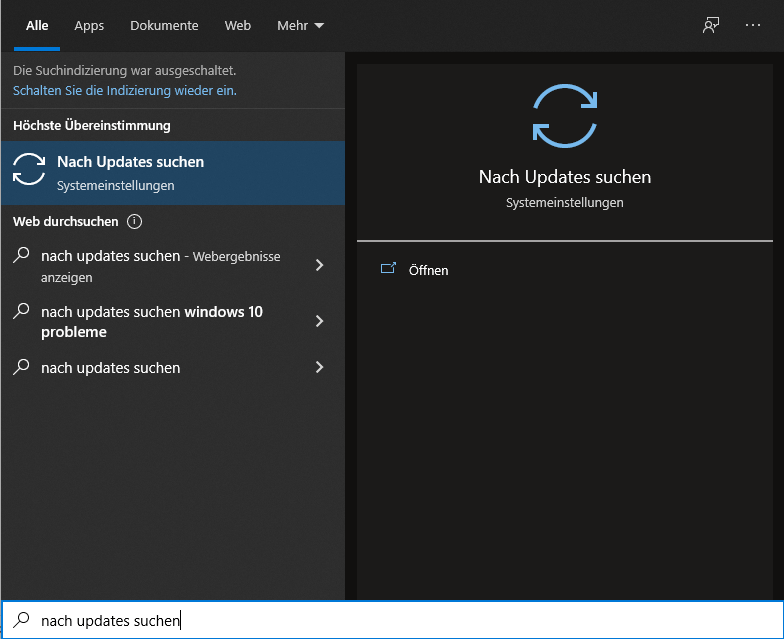
- es wird automatisch nach Updates gesucht und mögliche angezeigt, die dann installiert werden können
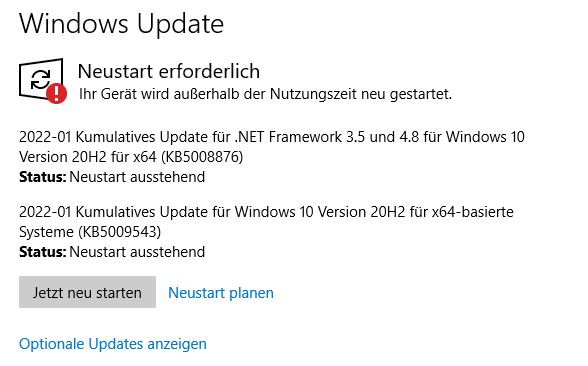
Windows Version mit Befehl winver anzeigen
- Windows Taste oder Win+R drücken und winver eingeben – Enter
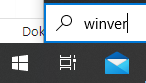
- das aufgehende Fenster zeigt dann unter anderem die aktuelle Version von Windows an
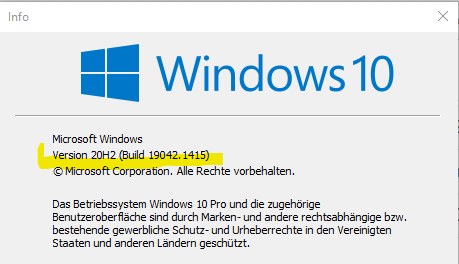
Windows Version über Dieser PC anzeigen
- Windows Taste und Dieser PC eingeben – Enter
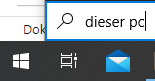
- auf der rechten Seite unter der App, dann auf „Eigenschaften“ klicken
- unter dem Abschnitt „Windows-Spezifikationen“ steht dann auch die Version, hier 20H2:
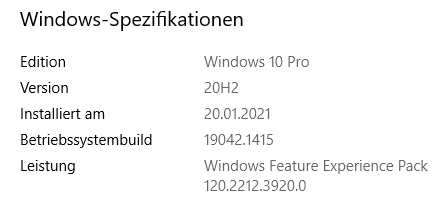
Interessiert in verschiedenste IT Themen, schreibe ich in diesem Blog über Software, Hardware, Smart Home, Games und vieles mehr. Ich berichte z.B. über die Installation und Konfiguration von Software als auch von Problemen mit dieser. News sind ebenso spannend, sodass ich auch über Updates, Releases und Neuigkeiten aus der IT berichte. Letztendlich nutze ich Taste-of-IT als eigene Dokumentation und Anlaufstelle bei wiederkehrenden Themen. Ich hoffe ich kann dich ebenso informieren und bei Problemen eine schnelle Lösung anbieten. Wer meinen Aufwand unterstützen möchte, kann gerne eine Tasse oder Pod Kaffe per PayPal spenden – vielen Dank.
